Ihre digitalen Bilder und Filme sind kostbare Andenken, die es zu bewahren gilt. Im Folgenden werden vier überwiegend kostenlose Optionen vorgestellt, die Ihnen dabei helfen, Ihre Fotos und Videos automatisch zu sichern und von überall her zugänglich zu machen.
Für viele ist das Smartphone die primäre Kamera. Darauf befinden sich oft die Höhepunkte des Lebens oder der Kindheit der Kinder, die man ungern verlieren möchte. Bei Verlust, Diebstahl oder Beschädigung des Handys könnten alle diese Aufnahmen verloren gehen. Zum Glück gibt es einige, meist kostenlose Dienste, die Ihre Fotos und Videos sicher in der Cloud speichern. Ein grosser Vorteil der Cloud-Speicherung ist, dass Sie jederzeit und überall darauf zugreifen und diese teilen können.
Google Fotos
Google Fotos ist eine der besten und benutzerfreundlichsten Methoden, um Ihre Android-Fotos zu schützen. Für die meisten Geräte wird unbegrenzter Speicherplatz für Fotos und Videos angeboten, allerdings mit einer kleinen Einschränkung: Die Fotos und Videos werden in „hoher Auflösung“ anstatt in der Originalauflösung abgelegt. Google nutzt maschinelles Lernen, um die Dateigröße zu reduzieren, ohne dabei die Details und Klarheit wesentlich zu beeinträchtigen – die meisten User werden kaum einen Unterschied feststellen. Eine Ausnahme bilden Pixel-Telefone (ausser das 3a), die unbegrenzten, kostenlosen Speicher in Originalauflösung erhalten.
Sollten Sie kein Pixel-Smartphone besitzen und mit der „hohen Qualität“ nicht zufrieden sein, können Sie bei Google Fotos Ihre Aufnahmen in der Originalqualität im verfügbaren Speicher Ihres Google Drive-Kontos ablegen. Der kostenlose Plan enthält 15 GB, was zunächst viel erscheint. Wer jedoch viel fotografiert, stösst hier schnell an Grenzen. Sie können aber zusätzlichen Drive-Speicherplatz erwerben.
Neben dem Vorteil des kostenlosen, unbegrenzten Speichers bietet Google Fotos auch einen Assistenten, mit dem Sie mehr aus Ihren Fotos herausholen können. Es können automatisch Filter vorgeschlagen werden, wobei das Originalfoto immer unberührt bleibt. Sie erhalten Erinnerungen, wie z. B. „An diesem Tag vor zwei Jahren“ oder die Möglichkeit nach Gesichtern zu suchen, die in der Nähe erkannt wurden (für wen das nicht zu unheimlich ist). Auch die Suche nach Orten oder Dingen wie z.B. „New York“ oder „Statuen“ ist möglich.
Google Fotos sollte auf Ihrem Smartphone vorinstalliert sein. Falls nicht, können Sie die App aus dem Google Play Store herunterladen. Nach dem Öffnen der App werden Sie aufgefordert, sich mit Ihrem Google-Konto anzumelden. Standardmässig wird das Haupt-Google-Konto des Smartphones verwendet. Hier werden auch die Upload- und Speichereinstellungen angezeigt. Standardmässig ist die Option „Hohe Qualität“ aktiv (ausser bei Pixel-Telefonen, die unbegrenzten Speicher in Originalqualität erhalten). Die Datenübertragung erfolgt nur über WLAN. Um diese Einstellungen zu verändern, wählen Sie „Einstellungen ändern“ aus.
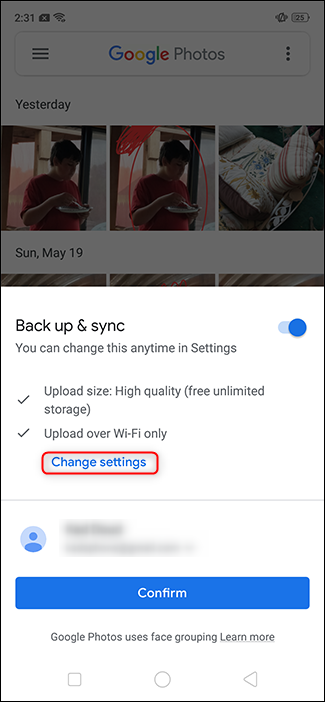
Nach Auswahl der gewünschten Optionen tippen Sie auf den Zurück-Pfeil links oben.
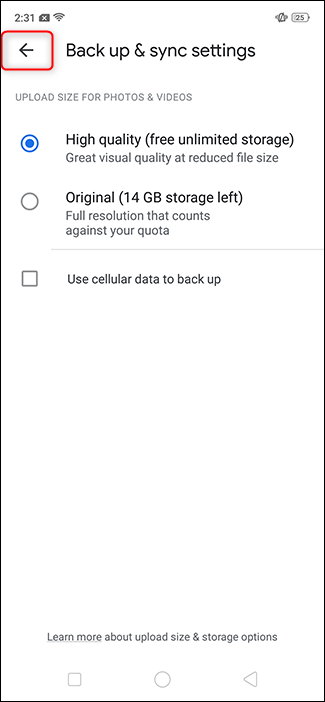
Tippen Sie auf „Bestätigen“.
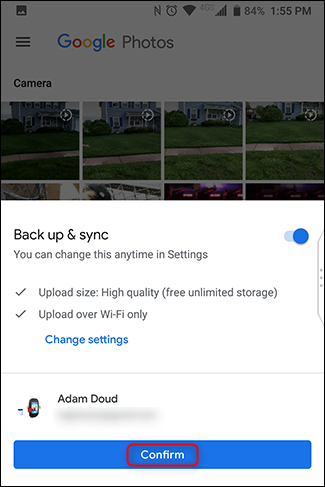
Das war’s! Ihr Telefon beginnt nun automatisch und im Hintergrund mit dem Upload der Bilder. Wenn Sie später einen neuen Ordner auf dem Gerät erstellen (z.B. für Instagram, Screenshots, etc.), werden Sie gefragt, ob auch diese Fotos hochgeladen werden sollen. Wenn Sie sich zukünftig auf einem beliebigen Gerät mit Google Fotos oder auf photos.google.com anmelden, sehen Sie alle Ihre Fotos.
OneDrive
OneDrive ist der persönliche Cloud-Speicher von Microsoft und kann Ihre Fotos ebenfalls automatisch hochladen und speichern. Im Gegensatz zu Google Fotos bietet OneDrive keinen kostenlosen Fotospeicher, sodass alles, was hochgeladen wird, zu Ihrem Kontingent zählt. Die Suchfunktion in der App ist eher eingeschränkt, obwohl die Anwendung das Markieren von Fotos ermöglicht, was bei der Organisation helfen kann. Positiv zu vermerken ist, dass der 1-TB-Plan für 9,99 $ pro Monat im Paket mit Office 365 angeboten wird. Dieses Paket beinhaltet die Microsoft Office-Software wie Word, Excel, Powerpoint usw. – ein durchaus attraktives Angebot.

Um zu beginnen, laden Sie die OneDrive-App herunter und tippen Sie auf „Anmelden“.
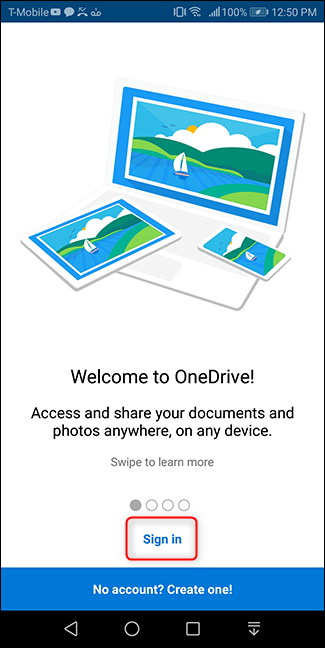
Melden Sie sich mit Ihrem Microsoft-Konto an.
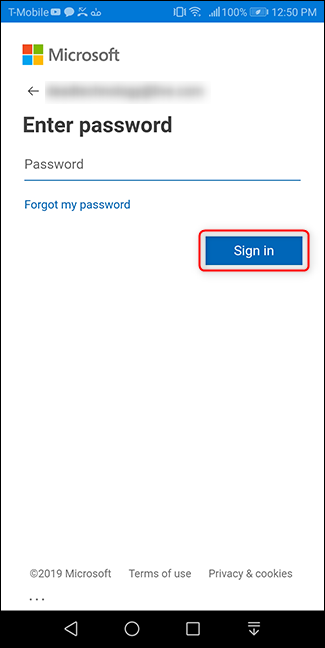
Bei erstmaligem Öffnen der App werden Sie nach der Anmeldung direkt aufgefordert, Ihre Fotos hochzuladen. Tippen Sie auf „Kamera-Upload starten“. Im sich öffnenden Berechtigungsfeld wählen Sie „Zulassen“.

Wenn Sie sich schon zuvor angemeldet, die Foto-Backup-Funktion jedoch nicht genutzt haben, können Sie diese Funktion ebenfalls leicht aktivieren. Öffnen Sie die App und wählen Sie unten „Fotos“. Tippen Sie nun auf „Einschalten“.
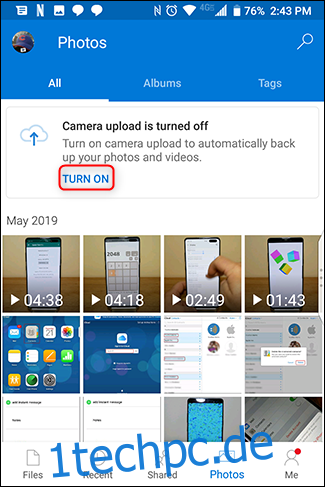
Bestätigen Sie, dass Ihre Fotos auf OneDrive gesichert werden sollen. Aus Sicherheitsgründen ist hier eine doppelte Bestätigung erforderlich.
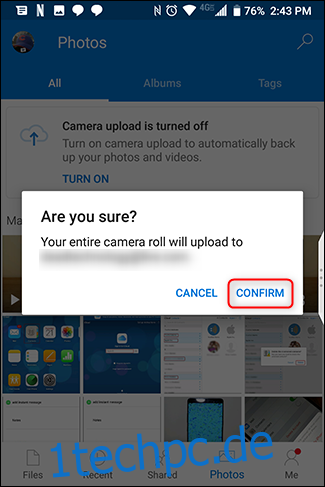
Fertig! Ihre Fotos werden automatisch im Hintergrund mit OneDrive > Bilder > Kamerarolle synchronisiert, Sie müssen nicht weiter darüber nachdenken. Am einfachsten finden Sie diese, indem Sie in der App auf „Fotos“ tippen.
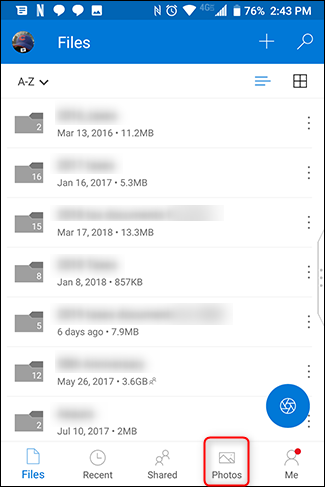
Möchten Sie die Fotosynchronisationseinstellungen anpassen, wählen Sie „Ich“ unten links in der App und dann „Einstellungen“.

Tippen Sie auf „Kamera-Upload“.
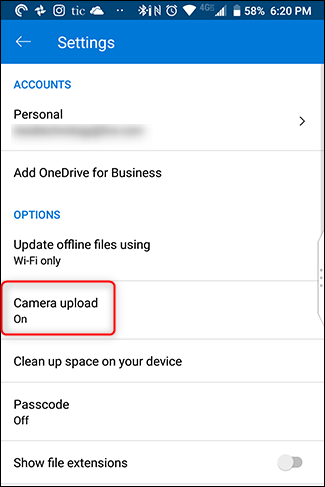
Passen Sie die Einstellungen nach Bedarf an.
Dropbox
Dropbox gehört aus gutem Grund zu den bekanntesten Anbietern im Bereich der Cloud-Speicherung – die Nutzung ist schnell und einfach. Nach der Installation der App melden Sie sich mit Ihrem Konto an. Im nächsten Schritt wählen Sie „Zulassen“.
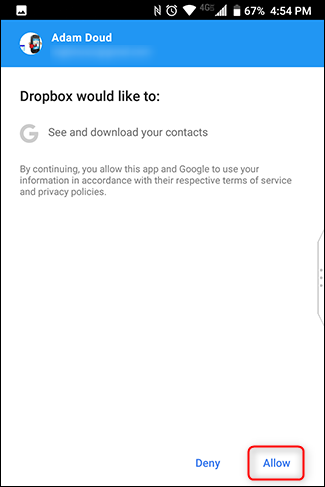
Bei der Ersteinrichtung bietet Dropbox an, Ihre Fotos zu sichern. Wählen Sie „Fotos sichern“. (An dieser Stelle sollte „Backup“ anstelle von „Backup“ stehen, was aber nicht weiter tragisch ist.) Im sich öffnenden Berechtigungsfeld tippen Sie auf „Zulassen“.
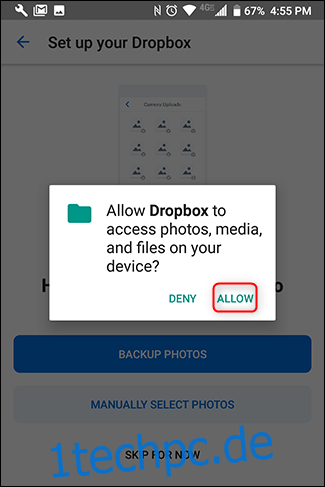
Wenn Sie Dropbox bereits nutzen und mit der Foto-Sicherung starten möchten, wählen Sie die Hamburger-Schaltfläche oben links und dann „Fotos“.

Wählen Sie nun die Option „Kamera-Uploads aktivieren“.

Wenn Ihr Gerät mit WLAN verbunden ist und der Akku nicht schwach ist, beginnt Dropbox automatisch mit der Synchronisation Ihrer Fotos.
Um die Synchronisations-Einstellungen zu ändern, tippen Sie auf die Hamburger-Schaltfläche und wählen „Einstellungen“.
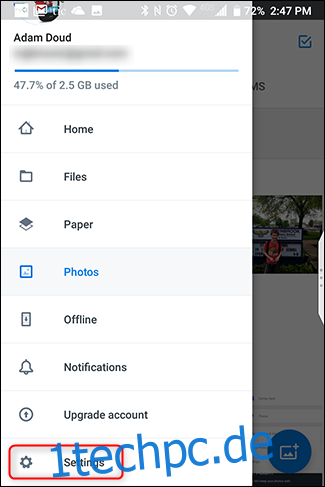
Tippen Sie auf „Kamera-Uploads“.
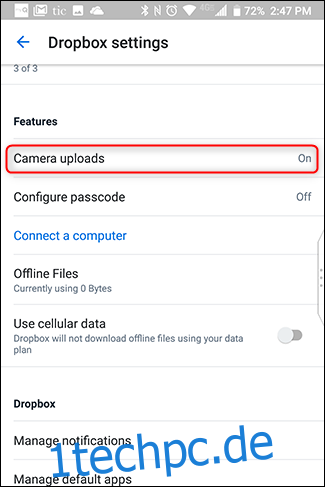
Das war’s. Dropbox bietet keinen kostenlosen Speicherplatz für Fotos, daher wird alles, was hochgeladen wird, Ihrem Kontingent angerechnet. Es gibt magere 2 GB gratis. Wer mehr benötigt, muss einen der kostenpflichtigen Pläne abonnieren.
Amazon Prime
Diese Option wird oft übersehen, obwohl sie es eigentlich nicht sollte. Für Amazon Prime-Abonnenten bietet Amazon unbegrenzten Speicherplatz für Fotos und 5 GB für Videos. Nicht-Prime-Mitglieder erhalten insgesamt 5 GB Speicher für Fotos und Videos. Der unbegrenzte Speicherplatz umfasst Fotos in voller Auflösung, also nicht die „hochwertigen“ Fotos, die Google anbietet. Es gibt jedoch auch hier ein paar Vorbehalte: Man muss sich mit Anzeigen und Werbeangeboten auseinandersetzen. Schliesslich ist nichts im Leben wirklich kostenlos.
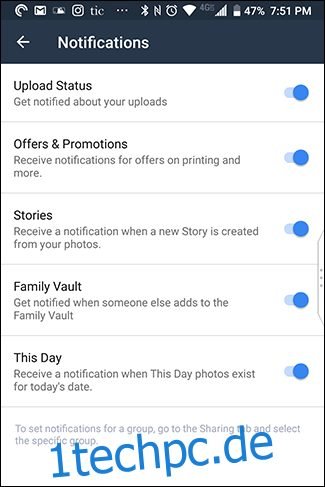
Um mit Amazon Fotos zu starten, laden Sie die App herunter. Beim ersten Öffnen müssen Sie sich anmelden (oder ein Konto erstellen). Falls Sie bereits eine andere Amazon-App nutzen, müssen Sie Ihr Konto lediglich bestätigen – tippen Sie auf „Weiter“.
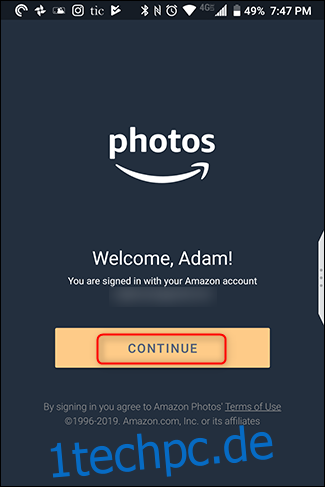
Im nächsten Schritt tippen Sie auf „OK“. Gewähren Sie Amazon Photos Zugriff auf die Medien Ihres Geräts, indem Sie „Zulassen“ wählen.
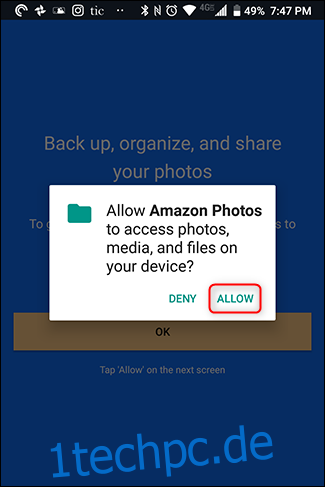
Hier können Sie sofort Optionen wie automatische Backups (standardmässig aktiviert) und Uploads via Mobilfunk aktivieren. Wählen Sie „Fertig“ und Ihre Fotos werden synchronisiert.
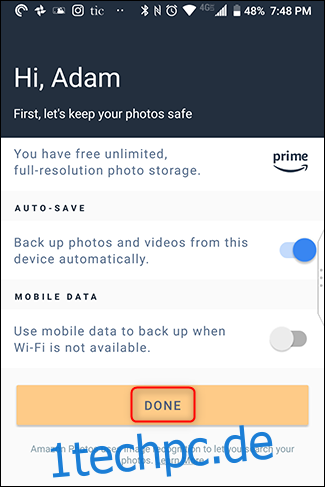
Um die App-Einstellungen zu verändern, wählen Sie „Mehr“ rechts unten. Scrollen Sie nach unten und tippen Sie auf „Einstellungen“.

Eine Einstellung, die wir empfehlen zu aktivieren, ist „Bilderkennung“. Dies ermöglicht Amazon Photos, nach Personen, Orten und Dingen zu suchen, was die Suchfunktion erheblich nützlicher macht. Diese Option ist standardmässig deaktiviert. Um sie zu aktivieren, tippen Sie auf „Bilderkennung“ und schieben Sie den Regler dann auf „Ein“.
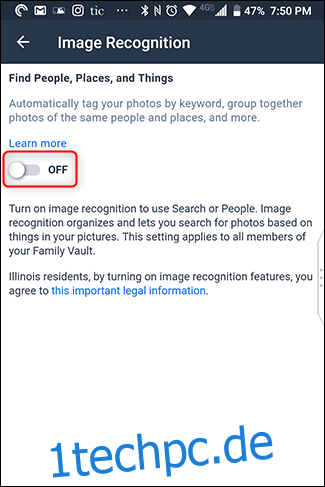
Fazit
Wir empfehlen dringend, Ihre Fotos und Videos zu sichern. Es kann immer etwas mit dem Telefon passieren und es wäre bedauerlich, alle diese Erinnerungen zu verlieren. Auch der Wechsel des Telefons wird damit zum Kinderspiel. Sollten Sie eine dieser Lösungen noch nicht nutzen, empfehlen wir Ihnen, damit heute, wenn nicht sogar schon früher, zu starten.